2020-8-7 劉恩綺 客服部資深專員
摘要
在使用iPhone的過程中,你很可能需要使用iTunes將iPhone與電腦進行同步的操作。然而,在這同步的過程中,你或許會遇到不同的錯誤代碼。這些錯誤代碼都意味著什麼呢?又該如何解決呢?本教程將會詳細地給你分析和提供解決方案。
作為果粉的你,肯定曾經甚至經常使用iTunes進行iPhone與電腦同步的操作。一方面可以將電腦上的音樂、影片、照片等檔案傳到iPhone中,更方便、快捷地在行動電話上檢視檔案;另一方面,可以將iPhone中的重要資料存放到電腦中,防止資訊的丟失。但是在iPhone與電腦同步的過程中,並沒有想像中的順利,總是會遇到這樣或那樣的錯誤提示。莫慌,本文將為您解決當使用iTunes時,iPhone 無法同步的問題,都會提示哪些常見的錯誤代碼,以及對應的解決方案。
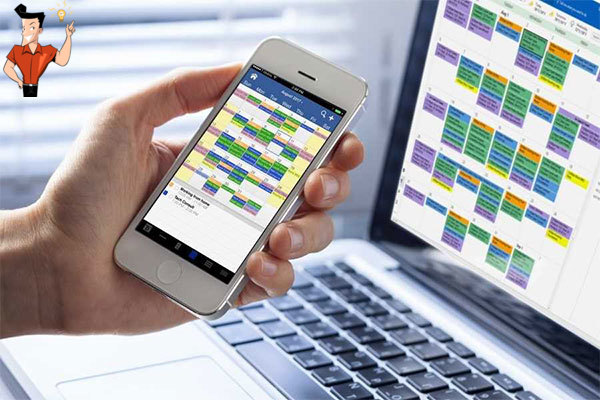
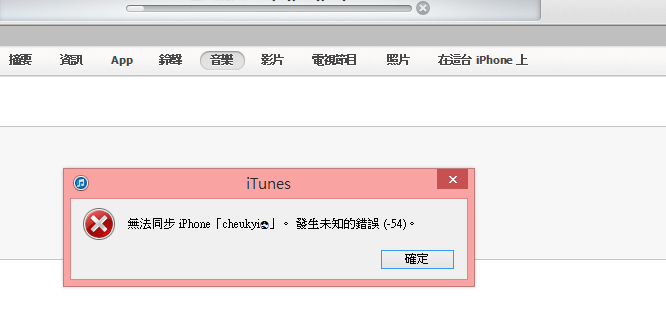
將iPhone連接電腦後,iTunes彈出錯誤訊息“無法同步iPhone。發生未知的錯誤(-54)”。這種iPhone 無法同步的錯誤常常是由於以下幾種原因所導致的:
-iPhone上或者電腦上的檔案處於鎖定狀態。
-iTunes版本過舊也會導致iPhone 無法同步。
-iTunes相關程式檔案由於病毒感染或人為錯誤而被刪除。
-Windows作業系統檔案由於病毒、惡意軟體感染或人為錯誤而損壞。
-iTunes軟體未正確下載,可能是下載損壞或重灌不完整。
-iTunes中的媒體內容(照片、音訊、影片等)沒有整合。
-一次同步過多的資訊。
-帶有“唯讀”設定的檔案無法同步。
修復錯誤-54的解決方法
1.重新開機電腦和iPhone;
2.取消同步檔案的“唯讀”設定;
3.減少每次同步檔案的數量;
4.整合iTunes資料庫中的媒體檔案;
5.將iTunes和iPhone的iOS作業系統更新到最新的版本。
Tips想要了解修復錯誤-54的詳細操作步驟?請點選此處進行檢視。
如果你的iPhone仍然出現重複啟動、卡頓、黑屏、白蘋果等作業系統問題,你需要先使用Renee iPassFix對iPhone作業系統進行修復,然後再解決與電腦的同步問題。
TipsRenee iPassFix怎麼用?
Renee iPassFix軟體操作步驟簡單,只需三步:
第一步:下載並重灌好Renee iPassFix後,將您的iPhone連接到電腦,打開軟體,並在軟體主界面上選擇[修復裝置]功能。
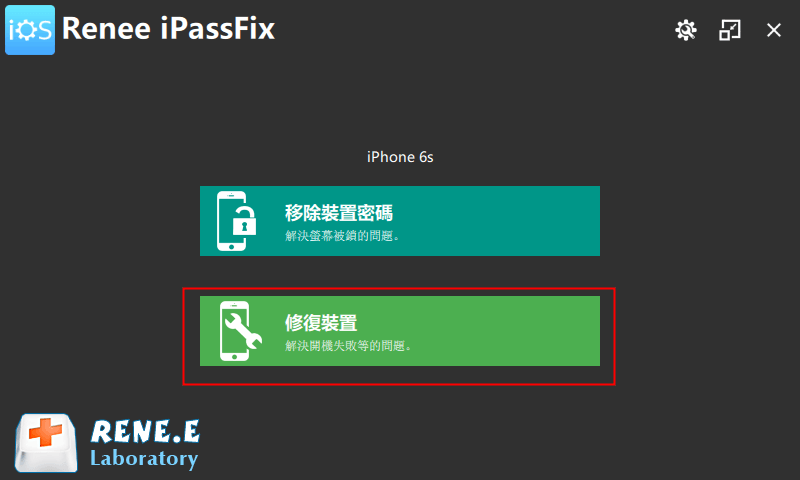
第二步:點選[修復]按鈕後,即可執行作業系統修復操作。執行前,作業系統會自動下載韌體,或者用戶也可以選擇手動下載並匯入韌體。(切記,如果對[全面修復]進行了勾選那麼裝置資訊將被清空,不勾選全部資訊將完好無損的保存在裝置裡)
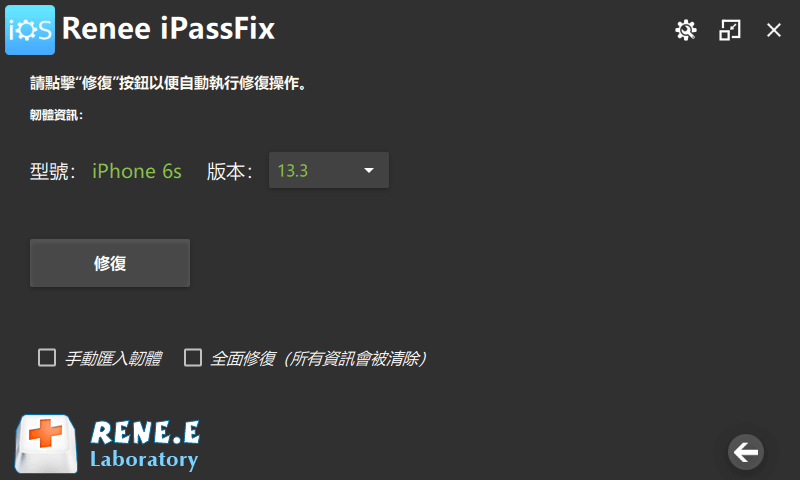
第三步:修復裝置。操作完成後,斷開裝置與PC之間的連接即可。簡單三步輕鬆解決。
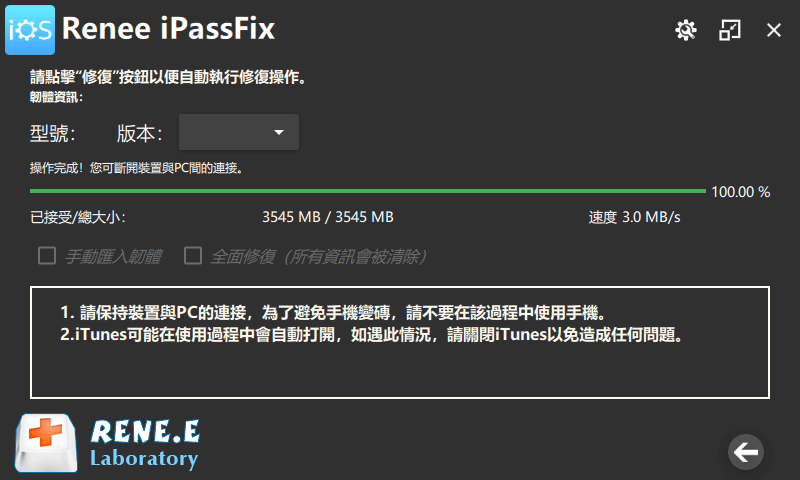
在使用iTunes將電腦音樂同步到iPhone時,你可能會收到一條警告信息,提示你的裝置無法同步或者iTunes無法將某首歌曲拷貝到你的裝置。此外,該條警告信息還可能包含了錯誤碼-5000、-69、13010 或 13014。
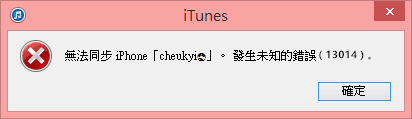
你可以嘗試以下方法來解決同步音樂的錯誤問題:
1.檢查你是否已經重新安裝了最新版的iTunes,以及在iPhone上更新了最新版的iOS作業系統;
2.整合iTunes資料庫中的媒體檔案;
3.檢查第三方軟體(包括安全軟體)是否干擾到電腦與iPhone之間的同步過程,如果是,請更改安全軟體的設定,然後再嘗試同步操作;
4.同步的某首歌曲中可能存在問題,可嘗試通過錯誤信息找出具體是哪首歌曲,或者一次僅同步幾首歌曲,以排除問題所在的歌曲。
在使用iTunes將iPhone和電腦同步時,看到“與iPhone的連接已重設”、“裝置超時”、“未知錯誤”或者iTunes錯誤碼2001-2011。這都表示你的iPhone在與電腦同步的過程中斷開了連接,導致iTunes無法讀取到iPhone的信息。
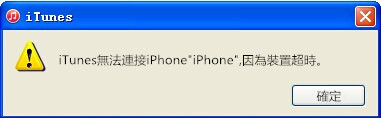
解決iPhone的USB連接問題的方法:
在開始檢查和修復的操作之前,請確保iPhone已處於主螢幕上。
1.斷開iPhone與電腦的連接,然後重新連接。
2.檢視iPhone和電腦上的USB連接線是否有鬆開或者斷開的情況。
3.更換電腦的USB埠進行連接iPhone。
4.重新啟動iPhone和電腦。
5.重灌最新版本的iTunes。
6.使用官方正版的蘋果資訊線。
7.除了滑鼠和鍵盤之外,斷開電腦與其他USB裝置的連接,然後重新連接上你的iPhone。
Tips在嘗試過以上解決方案或者你在iPhone同步的時候遇到其他錯誤問題,你也可以聯繫蘋果官方售後服務,以尋求解決方案。





